Come monitorare l’utilizzo di Internet in Windows 10
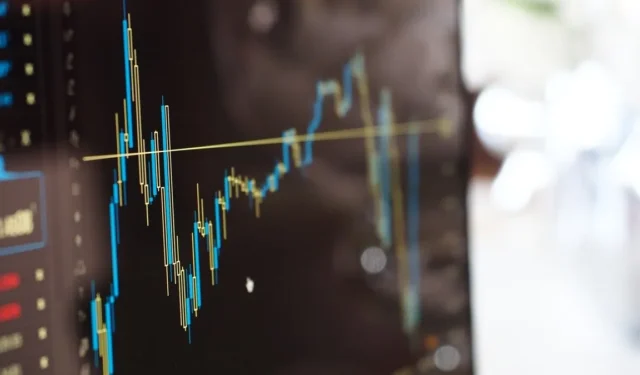

A differenza dei telefoni, il monitoraggio dell’utilizzo di Internet su Windows 10 non è qualcosa che facciamo così spesso. Probabilmente gioca un ruolo importante il fatto che di solito siamo collegati a una connessione Internet domestica senza i limiti e le restrizioni di una connessione dati. Ma forse stai collegando il tuo PC Windows tramite un telefono o sei curioso di sapere quanti dati utilizza il gioco online a cui giochi.
Esistono vari motivi per cui potresti voler tenere traccia del tuo utilizzo di Internet in Windows 10 e qui ti mostreremo come farlo.
Utilizza Task Manager per le app Windows
Per una panoramica molto generale di quali app Windows utilizzano la maggior parte dei dati ogni mese, puoi utilizzare il fidato Task Manager di Windows. Premi Ctrl+ Alt+ Escapeper aprire il Task Manager, quindi fai clic su “Ulteriori dettagli” per ottenere la visualizzazione completa del Task Manager.
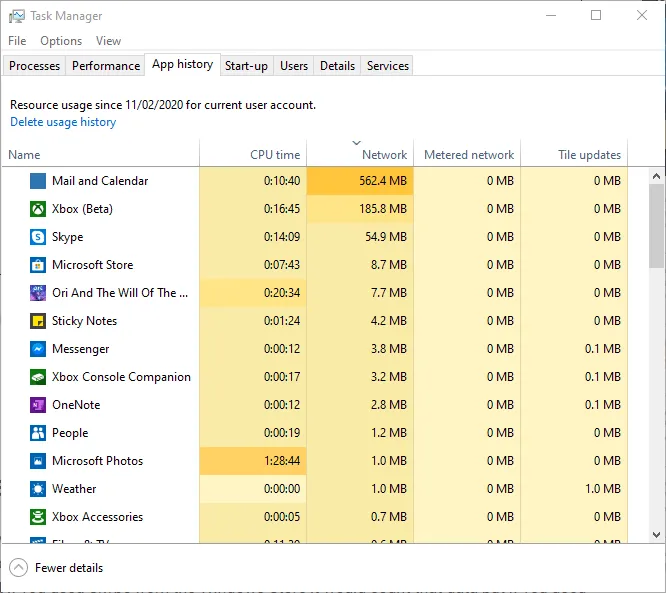
Successivamente, fai clic sulla scheda “Cronologia app”, quindi su Rete per ordinare le app elencate in base all’utilizzo della rete nell’ultimo mese. Come puoi vedere qui, “Posta e calendario” consuma molti dati anche se li usiamo raramente. Potrebbe essere un buon momento per pensare di interrompere le funzionalità di sincronizzazione automatica integrate in tali app se sei preoccupato per l’utilizzo dei dati.
Utilizza le impostazioni per tutte le app/programmi
Se desideri visualizzare l’utilizzo mensile dei dati per tutte le app in Windows 10, non solo per le app UWP, puoi farlo tramite le Impostazioni di Windows.
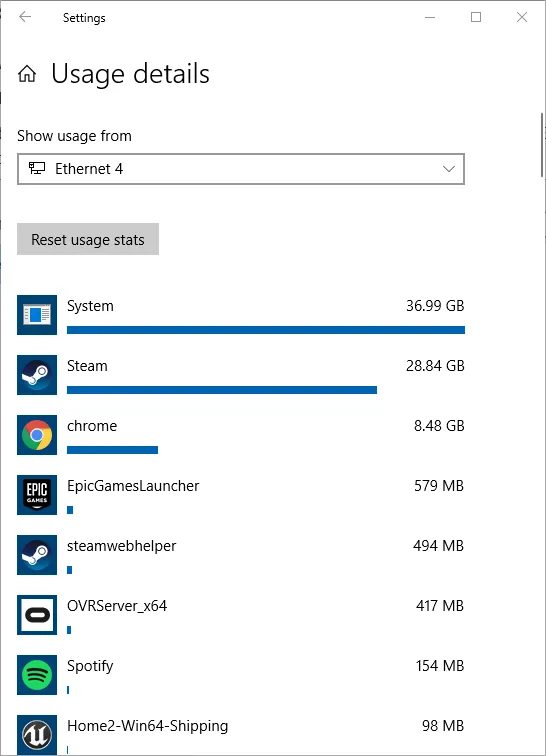
Per fare ciò, vai su “Impostazioni -> Rete e Internet -> Utilizzo dati”. Sul lato destro della finestra, fai clic sul nome della rete per cui desideri visualizzare l’utilizzo dei dati e vedrai un elenco di app in ordine di quantità di dati che hanno utilizzato nell’ultimo mese. Nella finestra Utilizzo dati puoi anche impostare un limite dati selezionando la rete attiva dal menu a discesa e facendo clic su “Imposta limite” in “Limite dati”.
Questo è un buon modo per vedere, ad esempio, quanti dati utilizza un gioco online ogni mese o se le tue abitudini di navigazione su Chrome sono così divoratrici di dati come pensi (Risposta: probabilmente).
Visualizzazione utilizzo rete
Probabilmente lo strumento di monitoraggio della rete più popolare in circolazione, NetworkUsageView di NirSoft , offre una ripartizione super dettagliata della quantità di dati up-and-down utilizzati da ogni singolo processo sul tuo PC, dai giochi ai processi di sistema e tutto il resto.

All’inizio può essere un po’ complicato, ma ci sono tutti i tipi di filtri che ti consentono di ridurre ciò che stai guardando, sia che si tratti di nome, periodo di tempo o quantità di dati inviati o ricevuti. Se stai cercando di scavare un po’ più a fondo negli andirivieni del tuo traffico Internet su Windows 10, allora questo è il modo per farlo.
Sistema operativo BitMeter
Se desideri uno sguardo più dettagliato sulla quantità di dati utilizzata dal tuo PC Windows 10 in un dato momento o in periodi di tempo specifici che possono variare da minuti a settimane fino all’intero anno, allora lo strumento open source BitMeter è una buona soluzione. scelta. È molto dettagliato e, una volta installato, funziona direttamente dal tuo browser. (Se hai problemi con la versione del browser, puoi provare BitMeter 2 , che installa un’app vera e propria).
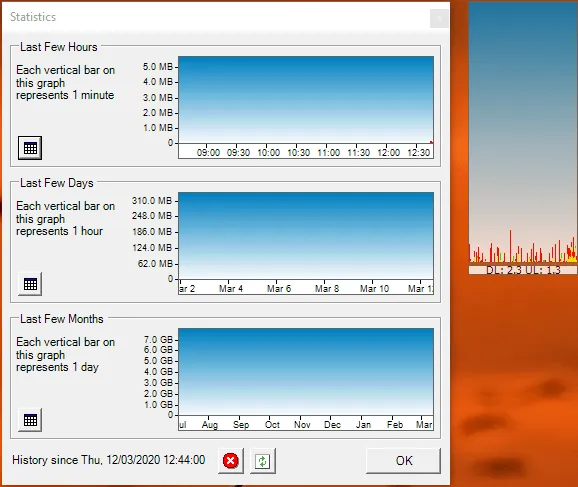
Oltre a ottenere un’analisi dettagliata del tuo utilizzo di Internet, puoi anche impostare avvisi per un utilizzo elevato dei dati in un determinato periodo, proprio come faresti sul tuo telefono. Quindi, se disponi di un’indennità dati mensile, puoi fare in modo che BitMeter ti faccia sapere quando ti stai avvicinando.
Vuoi continuare a giocare con le impostazioni di rete di Windows 10? Ecco come verificare quali porte sono in uso su Windows 10 (utile quando si assegna una porta a BitMeter). Vuoi sapere esattamente cos’è la misteriosa materia oscura di Internet conosciuta come “Ping”? Possiamo spiegare anche il ping per te.


Lascia un commento